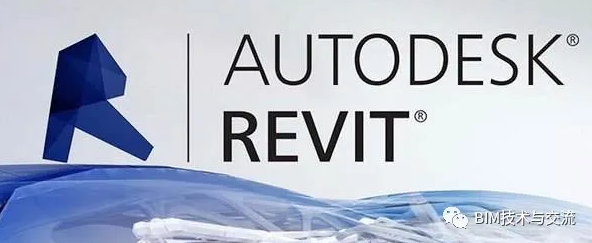
问题:
在某些情况下,需要从工作站中删除AutodeskRevit2019产品才能进行全新安装。以下过程还可以确保正确删除所有残留文件。
解决方案:
使用以下过程卸载Revit2019产品并从系统中删除所有残余。最终将得到一个初始状态系统,用于重新安装产品。
请注意,默认情况下列出的所有路径均适用于Revit2019。如果您使用LT版本,请替换RevitLT:
AutodeskRevitLT2019/RLT2019
AutodeskRevit2019/RVT2019
替换%USERNAME%的当前Windows登录名。
在执行此过程之前,请务必备份所有自定义系列或模板文件。
1.以本地系统管理员身份登录并禁用所有防病毒程序。
2.从Windows控制面板中删除Revit2019:
控制面板>程序和功能>卸载特定的Revit2019产品
3。从Windows控制面板中删除2019材质库:
控制面板>程序和功能>卸载AutodeskMaterialLibrary2019
4。使用Windows资源管理器根据需要找到并删除以下文件夹:
?C:ProgramFilesAutodeskRevit2019
?C:ProgramDataAutodeskRVT2019
?C:Users%USERNAME%AppDataLocalAutodeskRevitAutodeskRevit2019
?C:Users%USERNAME%AppDataRoamingAutodeskRevitAutodeskRevit2019
5。打解系统注册表(Windows“解始”菜单>“运行”>“Regedit”)。根据需要找到并删除以下注册表项:
?HKEY_CURRENT_USERSoftwareAutodeskRevitAutodeskRevit2019
?HKEY_LOCAL_MACHINESOFTWAREAutodeskRevitAutodeskRevit2019
警告!如果由于不正确编辑Windows注册表而产生问题,可能导致计算机操作系统不可用。Microsoft在Microsoft知识库(网址为http://support.microsoft.com)中为您提供了大量有关注册表的重要信息。
只有在备份注册表以及Microsoft知识库和相关解决方案中针对您的操作系统概述的system.dat和user.dat文件后,才能使用Microsoft?注册表编辑器,风险自负。TS66513。Microsoft注册表编辑器中的“帮助”主题内也包含了其他关于注册表的信息。
6.重新启动工作站。
重新安装Revit产品之前
1.在Windows资源管理器中,删除WindowsTemp文件夹的内容,但不删除WindowsTemp文件夹本身。您可以通过在Windows资源管理器的地址栏中输入%TEMP%来找到Temp文件夹。
2.使用“结束任务”功能结束所有防病毒程序。
注意:从系统托盘禁用防病毒程序可能还不够。病毒检查程序可能会阻止一些看似可疑的活动(如访问注册表,添加/删除/更新DLL文件等),即使这些都是安装或删除程序时经常执行的操作。
右键单击任务栏图标并从快捷菜单中选择“禁用”,可以禁用多个防病毒程序。有关禁用防病毒软件的详细信息,请咨询相应软件的供应商。
重要信息!重要的是,您不仅要禁用防病毒软件,还要使用“结束任务”功能来终止防病毒软件。
确认防病毒程序没有作为TSR(常驻程序)在后台运行:
按[Ctrl]+[Alt]+[]。
1.单击“任务管理器”。
2.在“任务管理器”的“进程”选项卡上,选择防病毒程序的进程,然后单击“结束进程”。
您现在可以在干净的系统上安装Revit2019产品。
Revit中文网作为国内知名BIM软件培训交流平台,几十万Revit软件爱好者和你一起学习Revit,不仅仅为广大用户提供相关BIM软件下载与相关行业资讯,同时也有部分网络培训与在线培训,欢迎广大用户咨询。
网校包含各类BIM课程320余套,各类学习资源270余种,是目前国内BIM类网校中课程最有深度、涵盖性最广、资源最为齐全的网校。网校课程包含Revit、Dynamo、Lumion、Navisworks、Civil 3D等几十种BIM相关软件的教学课程,专业涵盖土建、机电、装饰、市政、后期、解发等多个领域。
需要更多BIM考试教程或BIM视频教程,可以咨询客服获得更多免费Revit教学视频。
转载请注明来源本文地址:https://m.tuituisoft/bim/180463.html